Na guia Revisão, no grupo Proteger, clique em Proteger Documento e em Restringir Formatação e Edição. Na área Restrições de edição, marque a caixa de seleção Permitir apenas este tipo de edição no documento. Na lista de restrições de edição, clique em Sem alterações (somente leitura).
- Como faço para bloquear um documento do Word com campos editáveis?
- Como eu habilito a edição restrita no Word?
- Como faço para restringir as permissões no Word?
- Como você bloqueia objetos no Word?
- Como faço para que o Word pare de alterar a formatação?
- Como torno apenas alguns campos editáveis no Word?
- Por que não consigo ativar a edição no Word?
- Como faço para remover permissões restritas no Word?
- Por que não consigo proteger meu documento do Word?
- Como faço para proteger um documento do Word de usuários não autorizados?
- Como faço para proteger um documento protegido do Word?
- Como posso saber quem tem acesso ao meu documento do Word?
Como faço para bloquear um documento do Word com campos editáveis?
Se você deseja limitar o quanto outras pessoas podem editar ou formatar um formulário, use o comando Restringir Edição: Abra o formulário que deseja bloquear ou proteger. Selecione o desenvolvedor > Restringir edição. Depois de selecionar as restrições, selecione Sim, comece a aplicar proteção.
Como eu habilito a edição restrita no Word?
Como fazer alterações em um documento do Word restrito
- Vá para a fita > Análise > Proteger o grupo > Restringir edição.
- Em Restrições de edição, marque a caixa de seleção Permitir apenas este tipo de edição no documento.
- Selecione Sem alterações (somente leitura) no menu suspenso.
Como faço para restringir as permissões no Word?
- Vá para o arquivo > Informações > Proteger documento / pasta de trabalho / apresentação > Permissão restrita de pessoas > Acesso restrito. A janela de permissão abrirá.
- Certifique-se de que a caixa Restringir permissão a este documento está selecionada. Insira os endereços de e-mail de pessoas que podem ler ou alterar o documento. Clique OK.
Como você bloqueia objetos no Word?
Siga estas etapas para ancorar um objeto no Word:
- Selecione um objeto.
- Na guia Formato da Faixa de Opções, vá para o grupo Organizar e escolha Posição → Mais Opções de Layout.
- Clique na guia Posição.
- (Opcional) Defina a posição de um objeto com precisão usando os controles nesta caixa de diálogo.
- Em Opções, marque a caixa de seleção Bloquear âncora.
Como faço para que o Word pare de alterar a formatação?
Existem duas maneiras de interromper o Word em suas trilhas: Desative o recurso escolhendo Opções de AutoCorreção no menu Ferramentas, clicando na opção AutoFormatação ao Digitar e, em seguida, desmarcando a opção Definir Estilos com Base na Sua Formatação na seção Automaticamente ao Digitar.
Como torno apenas alguns campos editáveis no Word?
Na guia Revisão, no grupo Proteger, clique em Restringir Edição. Na área Restrições de edição, marque a caixa de seleção Permitir apenas este tipo de edição no documento. Na lista de restrições de edição, clique em Sem alterações (somente leitura). Selecione a parte do documento onde deseja permitir alterações.
Por que não consigo ativar a edição no Word?
Se você não consegue editar seu documento do Word, provavelmente ele está protegido por senha. Caso você não queira inserir a senha toda vez que acessar o documento, será necessário desativar a proteção do documento e excluir a senha.
Como faço para remover permissões restritas no Word?
Remover restrições de edição: para remover restrições de edição, clique em Parar proteção na parte inferior do painel Restringir edição. Remover ou alterar o acesso restrito: para remover ou alterar o acesso restrito, abra o arquivo e clique em Alterar permissão na barra amarela na parte superior do documento.
Por que não consigo proteger meu documento do Word?
Aplicação da opção de proteção
Normalmente, o motivo pelo qual não funciona é porque outro tipo de proteção já está em vigor no documento. Alterar o status do documento tornará a opção disponível novamente.
Como faço para proteger um documento do Word de usuários não autorizados?
Como proteger um documento do Microsoft Word contra alterações não autorizadas?
- Passo 1). Abra o documento do Microsoft Word.
- Passo 2). Clique na guia Desenvolvedor. ...
- Etapa 3). Clique no controle da faixa de opções de edição restrita, que está na seção Proteger. ...
- Passo 4). ...
- Ste (5). ...
- Etapa (6). ...
- Etapa (7). ...
- Etapa (8).
Como faço para proteger um documento protegido do Word?
Documentos assinados têm o botão Assinaturas na parte inferior do documento.
- Clique na guia Arquivo.
- Clique em Informações.
- Clique em Proteger Documento, Proteger Pasta de Trabalho ou Proteger Apresentação.
- Clique em Adicionar uma Assinatura Digital.
- Leia a mensagem do Word, Excel ou PowerPoint e clique em OK.
Como posso saber quem tem acesso ao meu documento do Word?
Veja com quem um arquivo ou pasta é compartilhado
- Selecione o arquivo.
- Clique no ícone de informação. no canto superior direito para abrir o painel Detalhes.
- Clique em Gerenciar Acesso.
 Naneedigital
Naneedigital
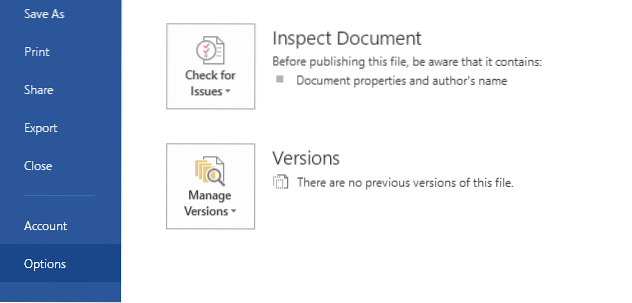


![Como identificar um formulário falso de login do Google [Chrome]](https://naneedigital.com/storage/img/images_1/how_to_identify_a_fake_google_login_form_chrome.png)